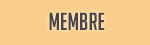Bonjour à toutes et à tous.
Je viens de réaliser une nouvelle signature et je vais vous l'expliquer.
Nous utiliserons dans ce tutoriel :
*Les masques d'écrêtage.
*Les différents calques de réglage.
*Une typographie : pour la réaliser je me suis servi d'un tuto écrit par Faryd.
De plus voici les ressources nécessaires :
c4d :- Spoiler:
![[TUTO] [Intermediaire] Signature Veigar Classieux BUxh9](https://2img.net/h/evolutiongraph.fr/chevereto/images/2013/05/11/BUxh9.jpg)
http://evolutiongraph.fr/chevereto/images/2013/05/11/BUxh9.jpg
c4d1:- Spoiler:
![[TUTO] [Intermediaire] Signature Veigar Classieux NpAaS](https://2img.net/h/evolutiongraph.fr/chevereto/images/2013/05/11/NpAaS.jpg)
http://evolutiongraph.fr/chevereto/images/2013/05/11/NpAaS.jpg
render- Spoiler:
![[TUTO] [Intermediaire] Signature Veigar Classieux KER24](https://2img.net/h/evolutiongraph.fr/chevereto/images/2013/05/11/KER24.png)
http://evolutiongraph.fr/chevereto/images/2013/05/11/KER24.png
Enfin voici le rendu final :
Bon fini le blabla, nous allons passer au vif du sujet

Pour commencer, faites un nouveau document de 450*200.
Ensuite remplissez le de noir.
Placez le render :
![[TUTO] [Intermediaire] Signature Veigar Classieux 2zBIW](https://2img.net/h/evolutiongraph.fr/chevereto/images/2013/05/11/2zBIW.png)
Par la suite nous allons utiliser des masques d'écrêtage.
Pour cela, faites un nouveau calque->Appliquer une image.
Utilisez un brush de type splatter pour bien faire le masque d'écrêtage.
![[TUTO] [Intermediaire] Signature Veigar Classieux 9Ptf](https://2img.net/h/evolutiongraph.fr/chevereto/images/2013/05/11/9Ptf.png)
Au niveau des calques :
![[TUTO] [Intermediaire] Signature Veigar Classieux IoA2](https://2img.net/h/evolutiongraph.fr/chevereto/images/2013/05/11/IoA2.png)
Du coté droit du render :
![[TUTO] [Intermediaire] Signature Veigar Classieux HMDgV](https://2img.net/h/evolutiongraph.fr/chevereto/images/2013/05/11/hMDgV.png)
Au niveau des calques :
![[TUTO] [Intermediaire] Signature Veigar Classieux ROGrd](https://2img.net/h/evolutiongraph.fr/chevereto/images/2013/05/11/ROGrd.png)
Placez le c4d :
![[TUTO] [Intermediaire] Signature Veigar Classieux GaqiL](https://2img.net/h/evolutiongraph.fr/chevereto/images/2013/05/11/GaqiL.png)
Gommez sur le render mais laissez le coté où l'on voit la lumière, cela va permettre une incrustation du render.
Mettez ce dernier en mode superposition à 100%.
Au tour du c4d1 :
![[TUTO] [Intermediaire] Signature Veigar Classieux 5ZLHU](https://2img.net/h/evolutiongraph.fr/chevereto/images/2013/05/11/5ZLHU.png)
Comme au dessus gommez à certains endroits, passez le en mode superposition à 100%.
Décalez le c4d et mettez le comme ça, gommez ce qui vous gène :
![[TUTO] [Intermediaire] Signature Veigar Classieux KX7T](https://2img.net/h/evolutiongraph.fr/chevereto/images/2013/05/11/kX7T.png)
Nous allons utiliser un calque de luminosité contraste. Je n'ai pas trop touché aux réglages. Cliquez sur Automatique.
![[TUTO] [Intermediaire] Signature Veigar Classieux DZHk](https://2img.net/h/evolutiongraph.fr/chevereto/images/2013/05/11/dZHk.png)
Prenez la couleur violette du chapeau.
Nouveau calque : utilisez le pot de peinture et remplissez le calque de cette couleur.
Faites un masque de fusion et sélectionnez le render et supprimez la couleur sur le render.
Faites un nouveau calque, utilisez le pinceau avec un brush rond à 300px.
![[TUTO] [Intermediaire] Signature Veigar Classieux NVf4](https://2img.net/h/evolutiongraph.fr/chevereto/images/2013/05/11/nVf4.png)
Passez ce calque en mode densité linéaire - à 100%.
Même opération pour le calque en bas.
Une courbe de transfert de dégradé avec ces couleurs :
#fa6b70 et #b53c76
![[TUTO] [Intermediaire] Signature Veigar Classieux 37rUx](https://2img.net/h/evolutiongraph.fr/chevereto/images/2013/05/11/37rUx.png)
En mode lumière tamisée à 15%.
Un filtre photo avec cette couleur #b53c76 à 25%.
Un luminosité/contraste :
![[TUTO] [Intermediaire] Signature Veigar Classieux ZIcrh](https://2img.net/h/evolutiongraph.fr/chevereto/images/2013/05/11/zIcrh.png)
Utilisez un pinceau rond de 300px et on va assombrir un peu le coté de gauche :
![[TUTO] [Intermediaire] Signature Veigar Classieux HGI4](https://2img.net/h/evolutiongraph.fr/chevereto/images/2013/05/11/HGI4.png)
Rajoutez un texte et une typo.
Voilà le tutoriel est fini.
Merci de m'avoir lu.
![[TUTO] [Intermediaire] Signature Veigar Classieux Empty](https://2img.net/i/empty.gif) [TUTO] [Intermediaire] Signature Veigar Classieux
[TUTO] [Intermediaire] Signature Veigar Classieux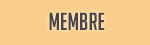
![[TUTO] [Intermediaire] Signature Veigar Classieux Empty](https://2img.net/i/empty.gif) [TUTO] [Intermediaire] Signature Veigar Classieux
[TUTO] [Intermediaire] Signature Veigar Classieux